Napraw usługę lub grupę zależności nie rozpoczęła się [rozwiązana]
![Napraw usługę lub grupę zależności nie rozpoczęła się [rozwiązana]](https://ilinuxgeek.com/storage/img/images_5/fix-the-dependency-service-or-group-failed-to-start-[solved]_13.png)
- 2711
- 753
- Natan Cholewa
Usługa lub grupa zależności nie rozpoczęła się jest bardzo częstym błędem, z którym zmagali się użytkownicy Windows od Windows 7. I nadal pojawia się również z systemem Windows 10. Więc co jest Usługa lub grupa zależności nie rozpoczęła się Błąd w systemie Windows 10? Gdy użytkownik nie jest w stanie w żaden sposób połączyć się z Internetem, ten błąd pojawia się w Centrum sieci i udostępniania. Wpływa na wszelkiego rodzaju połączenia, czy to połączenia bezprzewodowe, czy Ethernet.
Użytkownicy zwykle próbują rozwiązać ten problem, rozwiąż go Centrum sieci i udostępniania. Ale to może, ale nie musi prowadzić do jeszcze innego rodzaju błędu, czyli „to„Usługa polityki diagnostycznej nie działa". Niektórzy nawet próbują ponownie uruchomić komputer, aby go naprawić, a to może czasem nie pomóc w sprawie. Cokolwiek to może być, istnieje kilka rozwiązań Usługa lub grupa zależności nie rozpoczęła się Błąd w systemie Windows 10. Te rozwiązania zdecydowanie powinny na pewno rozwiązać problem. Dowiedzmy się, kim one są:
Spis treści
- Jak naprawić „Usługa zależności lub grupa nie udało się rozpocząć błędu”
- #1 - Wykonaj normalny uruchomienie, aby naprawić usługę lub grupę zależności, nie udało się uruchomić błędu
- #2 - Dodanie „LocalService” i „Networkservice” do grupy administratora za pomocą wiersza polecenia
- #3 Zmodyfikuj rejestr-
- #4 - Włącz wszystkie usługi sieciowe
Jak naprawić „Usługa zależności lub grupa nie udało się rozpocząć błędu”
Omówimy trzy metody naprawy błędu. Wypróbuj je w kolejności, które są wymienione, dopóki problem nie zostanie rozwiązany.
#1 - Wykonaj normalny uruchomienie, aby naprawić usługę lub grupę zależności, nie udało się uruchomić błędu
Możliwe, że komputer ma uruchomić w trybie selektywnym uruchamianie lub w trybie uruchamiania diagnostycznego. Są to tryby do uruchomienia komputera szybciej niż zwykle. Rozpoczynając w tych trybach, wszystkie sterowniki i usługi nie uruchamiają się od komputera. To może być powód wszystkich problemów z połączeniem sieciowym.
Musisz upewnić się, że komputer jest ustawiony na start z normalnym trybem uruchamiania, a ten problem zostanie naprawiony. Oto kroki, aby to zrobić:
Krok 1: Otworzyć Uruchomić pudełko, naciskając Win + r Klawisze na klawiaturze. W polu run, wpisz Msconfig i naciśnij Wchodzić klucz.
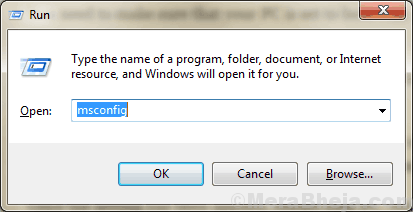
Krok 2: W Konfiguracja systemu okno, które się otwiera, pozostań na Ogólny patka. Tam znajdziesz Normalny startup opcja. Wybierz przycisk opcji obok niego. Następnie kliknij Stosować Następnie OK guziki.
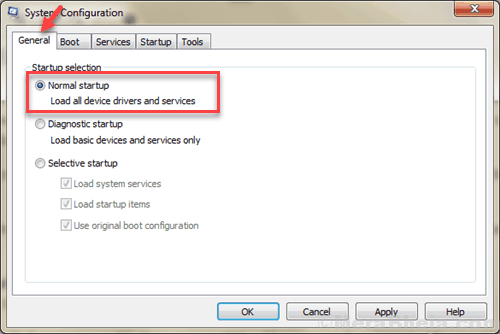
Po zastosowaniu ustawienia uruchom ponownie komputer. Teraz będziesz mógł uzyskać dostęp do Internetu bez otrzymywania Usługa lub grupa zależności nie uruchomiła błędu W systemie Windows 10.
#2 - Dodanie „LocalService” i „Networkservice” do grupy administratora za pomocą wiersza polecenia
W tym procesie do naprawy Usługa lub grupa zależności nie rozpoczęła się Błąd, użyjemy wiersza polecenia w trybie administratora, aby uruchomić kilka usług na komputerze. Aby przeprowadzić ten proces, wykonaj kroki podane poniżej:
Krok 1: Naciskać Win + x Klawisze na klawiaturze. Z listy pojawiających się opcji kliknij Polecenie (administrator) opcja. To otworzy okno wiersza polecenia w trybie administratora.
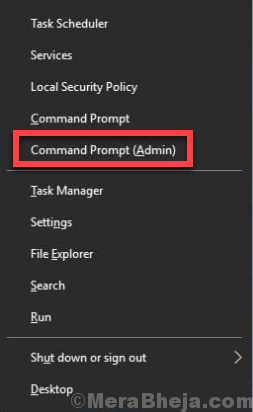
Krok 2: Wprowadź następujące polecenie w wierszu polecenia i naciśnij Wchodzić klucz:
Administratorzy grupy lokalnej netto Localservice /Add
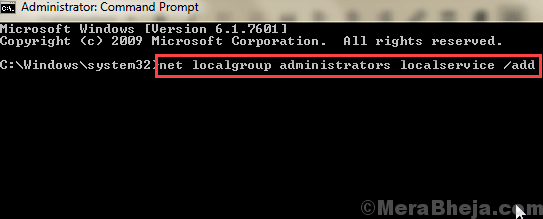
Krok 3: Następnie wprowadź następujące polecenie w tym samym oknie wiersza polecenia i naciśnij Wchodzić klucz:
netto netto administratorzy grupy grupy sieciowej /Add /Add
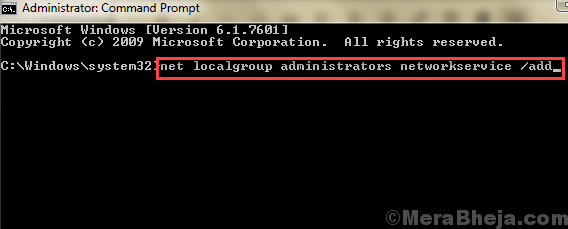
Po uruchomieniu obu powyższych poleceń wpisz Wyjście W oknie wiersza polecenia.
Następnie uruchom ponownie komputer.
Po ponownym uruchomieniu zobacz, że możesz uzyskać dostęp do Internetu i nie otrzymywać Usługa lub grupa zależności nie rozpoczęła się błąd ponownie.
#3 Zmodyfikuj rejestr-
Modyfikacja rejestru na komputerze może rozwiązać problem.
Ale zanim przejdziemy do głównego procesu, zdecydowanie sugerujemy utworzenie kopii zapasowej rejestru na komputerze. Po otwarciu Redaktor rejestru, Kliknij "Plik”>„Eksport„Aby stworzyć kopię zapasową.
Jeśli coś pójdzie nie tak, możesz odzyskać swój rejestr, po prostu importując kopię zapasową.
1. Kliknij na Szukaj pudełko, a następnie wpisz „Regedit".
2. Teraz kliknij „Redaktor rejestru”Z wyników wyszukiwania, aby otworzyć go na komputerze.
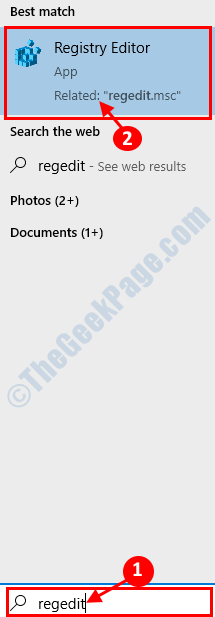
3. W Redaktor rejestru okno, po lewej stronie, przejdź do tego miejsca-
Komputer \ HKEY_LOCAL_MACHINE \ System \ CurrentControlset \ Services \ Spooler
4. Teraz po prawej stronie, podwójne kliknięcie NA "Zależne od służby„Wartość dord, aby ją zmodyfikować.
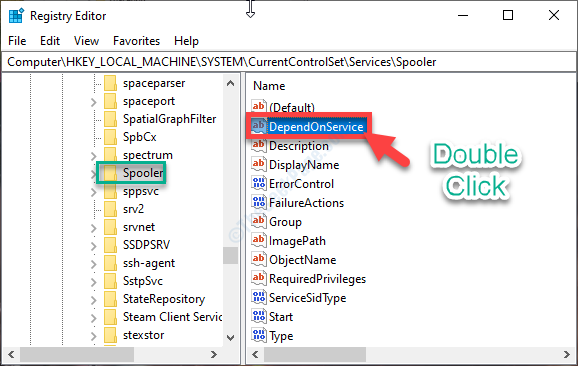
5. Następnie ustaw 'Dane dotyczące wartości:' Do "RPCSS".
6. Kliknij "OK„Aby zapisać zmianę na komputerze.
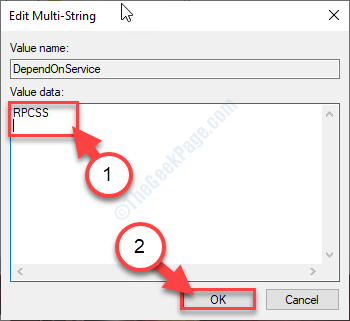
Zamknij Redaktor rejestru okno.
7. Teraz naciśnij Klucz Windows+R otworzyć Uruchomić okno.
8. w Uruchomić okno, wpisz „usługi.MSC”A potem uderzył Wchodzić.
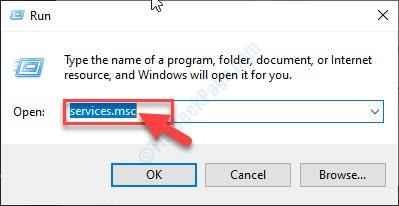
Usługi okno zostanie otwarte.
9. Teraz przewiń w dół i podwójne kliknięcie na "Usługa bramy warstwy aplikacji".
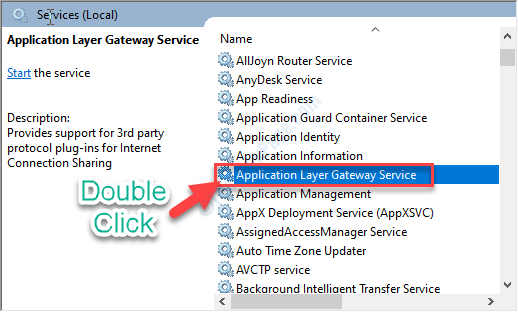
10. Teraz kliknij rozwijanie obok ”Typ uruchamiania:'.
11. Wybierać "Automatyczny”Z rozwijanej listy.
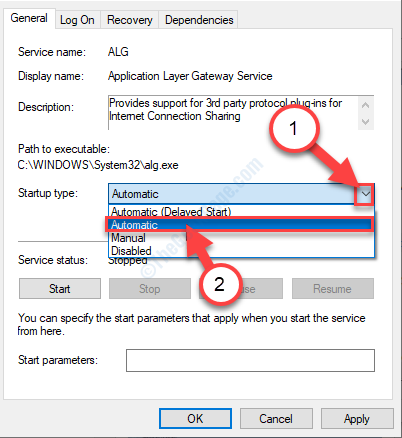
12. Na koniec kliknij „Stosować”A potem„OK„Aby zapisać zmiany.
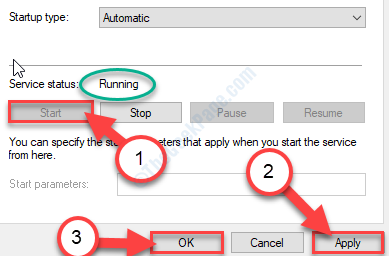
Postępuj zgodnie ze wszystkimi powyższymi krokami, aby zautomatyzować te usługi-
A. Połączenia sieciowe b. Lokalna świadomość sieciowa C. Plug and Play D. Menedżer koniunktury zdalnego dostępu E. Procedura zdalna (RPC) f. Telefonia
Dla wszystkich tych serwetek, podwójne kliknięcie na nich jeden po drugim i zmień swój typ startupowy na „Automatyczny".
Po zakończeniu automatyzacji tych usług, ponowne uruchomienie Twój komputer, aby zapisać zmiany.
Jeśli problem nie został naprawiony dzięki tej akcji, wypróbuj następną metodę, która na pewno pomoże.
#4 - Włącz wszystkie usługi sieciowe
Aby naprawić „Usługa lub grupa zależności lub grupa nie udało się uruchomić błędu” w systemie Windows 10, możesz również spróbować włączyć wszystkie usługi sieciowe komputera, aby rozpocząć się automatycznie. To uruchomi wszystkie usługi związane z siecią, aby uruchomić automatycznie, gdy na komputerze. Może się zdarzyć, że usługi te nie zaczynają się od komputera i powodują kłopoty. To jest bardzo proste. Wykonaj następujące kroki:
Krok 1: Otworzyć Uruchomić skrzynka. W tym celu Press Win + r klawisze razem na klawiaturze. w Uruchomić Box, Typ usługi.MSC i naciśnij Wchodzić klucz.
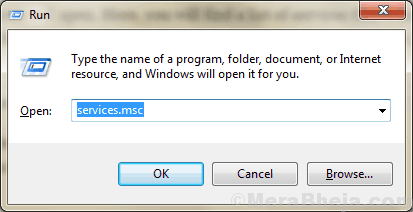
Krok 2: Usługi Windows otworzy się. Tutaj znajdziesz listę usług, które uruchamia system Windows. Musisz poszukać następujących usług na liście i upewnić się, że ich typ startupu jest automatycznie. Jeśli nie, musisz je zmienić na automatyczne.
Poszukaj następujących usług:
- Usługa bramy warstwy aplikacji
- Świadomość lokalizacji sieci (NLA)
- Połączenia sieciowe
- Podłącz i graj
- Zdalny menedżer połączeń dostępu
- Procedura zdalna (RPC)
- Zdalny dostęp do automatycznego menedżera połączeń
- Telefonia
Krok 3: Gdy znajdziesz dowolną z tych usług, kliknij prawym przyciskiem myszy, a następnie kliknij Nieruchomości W menu kontekstowym.
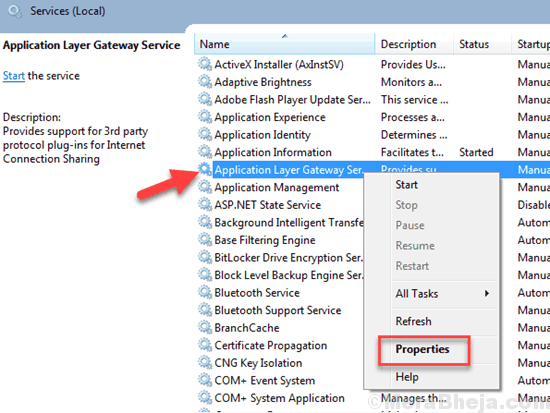
Krok 4: Otworzy się nowe okno. Tutaj, w Ogólny Tab, znajdziesz Typ uruchamiania Menu rozwijane. Kliknij na to i wybierz Automatyczny opcja. Po zakończeniu kliknij OK wrócić do Usługi okno.
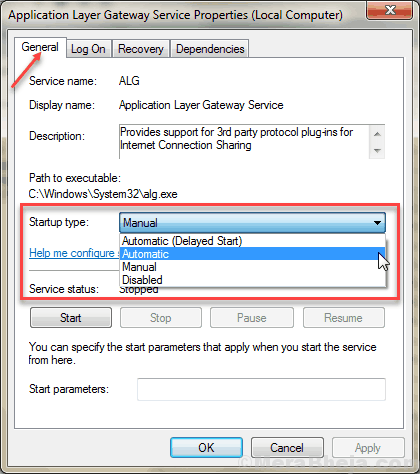
Powtórz krok 4 dla wszystkich usług wymienionych na powyższej liście. Kiedy skończysz ze wszystkimi usługami, czas zrestartować komputer. Po ponownym uruchomieniu sprawdź, czy Internet działa i nie otrzymujesz Usługa lub grupa zależności nie uruchomiła błędu systemu Windows 10.
Wreszcie,
Usługa zależności lub grupa nie udało się rozpocząć błędu. Musisz tylko zastosować właściwe podejście i skończysz za kilka minut. Jeśli nadal nie jesteś w stanie rozwiązać problemu, ostatecznie byłoby to Zresetuj komputer bez usuwania plików osobistych. To jednak usunąłoby wszystkie oprogramowanie i ustawienia osobiste, ale dane osobowe, takie jak filmy, obrazy, audio, dokumenty itp. Więc upewnij się, co robisz.
Jeśli którykolwiek z kroków działał dla Ciebie, nie zapomnij wspomnieć o tym samym poniżej w komentarzach.
- « Napraw błąd nieoczekiwany_kernel_mode_trap w systemie Windows 10
- Napraw niebieski ekran innal_power_error w systemie Windows 10 »

